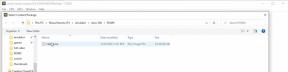Parandus: No Man’s Sky kokutab, jääb maha või külmub pidevalt
Varia / / April 23, 2022
No Man’s Sky on veel üks uurimisel põhinev ellujäämismäng, mille töötas välja ja avaldas Hello Games 2016. aasta augustis. See on saadaval PlayStation 4, Xbox One ja Microsoft Windowsi platvormidele. See põnevus-seikluslik ellujäämismäng pakub nelja režiimi: uurimine, ellujäämine, võitlus ja kauplemine. Mängu käivitamiseks on vaja piisavalt riistvara konfiguratsiooni, et korralikult töötada, eriti arvuti puhul, sest kõigil ei pruugi olla sellist konfiguratsiooni, et mängu täiseraldusvõimega ja kõrgema FPS-iga käivitada. See on enamiku arvutite pealkirjade puhul üsna tavaline, kuna need nõuavad jõudlust. Siin oleme pakkunud samme No Man’s Sky kogelemise ja viivituste probleemide lahendamiseks.
Kahjuks kogevad mõned No Man’s Sky arvutimängijad mängu ajal mitmeid probleeme, nagu kogelemine, viivitused, kokkujooksmised, kaadri kukkumised jne. Olenevalt ühilduvustegurist võib see mõne arvuti puhul olla tõsine probleem. Seega on alati parem mõte probleem lahendada, et saaksite vähemalt mängu mängida arvestatava FPS-i arvuga. Sellise probleemi taga võib olla mitu põhjust, mille saab lahendada seda juhendit järgides.

Lehekülje sisu
-
Kontrollige süsteeminõudeid
- 1. Kasutage käivitamisvalikuid
- 2. Värskendage graafika draivereid
- 3. Käivitage mäng administraatorina
- 4. Seadistage tegumihalduris kõrge prioriteet
- 5. Kontrollige mängufailide terviklikkust
- 6. Muutke GPU sätteid
- 7. Täisekraani optimeerimise keelamine
- 8. Värskendage No Man’s Sky
Kontrollige süsteeminõudeid
Vaadake allpool No Man’s Sky mängu süsteeminõudeid, et veenduda, kas teie arvuti konfiguratsioon vastab mängu süsteeminõuetele või mitte.
Minimaalsed süsteeminõuded:
- Nõuab 64-bitist protsessorit ja operatsioonisüsteemi
- OS: Windows 7/8.1/10 (64-bitised versioonid)
- Protsessor: Intel Core i3
- Mälu: 8 GB RAM
- Graafika: nVidia GTX 480, AMD Radeon 7870
- Hoiustamine: 10 GB vaba ruumi
Paranda: No Man’s Sky Kogelemine ja mahajäämus halvasti
Mängusiseste viivituste või kaadri kukkumise probleemide parandamine ei ole lihtne, kuna see sõltub mitmest tegurist, näiteks arvutist riistvara, mängu ekraani eraldusvõime, maksimaalne FPS-i limiit, vastuolulised kolmandate osapoolte rakendused ja rohkem. Seega soovitame teil järgida kõiki meetodeid ükshaaval, kuni probleem laheneb või väheneb oluliselt. Enamasti mängusiseste graafikaga seotud sätete muutmine või nende madalal hoidmine võib mitu probleemi kiiresti lahendada.
See võib hõlmata mängu ekraani eraldusvõimet, mängusisest tekstuuri eraldusvõimet, varju eraldusvõimet, maksimaalset Kaadrisagedus, kuvatavate märkide arv või muud visuaalsed efektid, mis nõuavad suuremat graafikat või mälu. Seega võite järgida allolevaid samme, et proovida viivitusi või kaadri langust mingil määral vähendada, olenevalt sellest, millist eraldusvõimet ja kvaliteeti mängite, välja arvatud FPS-i arv.
1. Kasutage käivitamisvalikuid
- Avage oma Steami klient > Mine Raamatukogu > Paremklõps No Man’s Sky lehel.
- Valige Omadused > peal Kindral vahekaarti, leiate Käivitage valikud.
- Sisestage käivitusvalikud -Täisekraan = Sunnib mootori täisekraanrežiimis käivitama.
2. Värskendage graafika draivereid
- Paremklõps peal Menüü Start avada Kiire juurdepääsu menüü.
- Kliki Seadmehaldus nimekirjast.
- Nüüd topeltklõps peal Ekraani adapterid kategooria loendi laiendamiseks.
- Siis paremklõps spetsiaalsel graafikakaardi nimel.
- Valige Uuenda draiverit > Vali Otsige automaatselt draivereid.
- Kui värskendus on saadaval, laadib see automaatselt alla ja installib uusima versiooni.
- Kui see on tehtud, taaskäivitage arvuti efektide muutmiseks.
3. Käivitage mäng administraatorina
Käivitage mängu exe-fail kindlasti administraatorina, et vältida privileegidega seotud kasutajakonto kontrolli. Parim oleks, kui kasutaksite oma arvutis administraatorina ka Steami klienti. Selleks tehke järgmist.
Reklaamid
- Paremklõps arvutis No Man’s Sky exe otseteefailis.
- Nüüd vali Omadused > Klõpsake nuppu Ühilduvus sakk.
- Klõpsake nuppu Käivitage see programm administraatorina märkeruut selle märkimiseks.
- Kliki Rakenda ja valige Okei muudatuste salvestamiseks.
4. Seadistage tegumihalduris kõrge prioriteet
Seadistage oma mängu prioriteet kõrgemas segmendis tegumihalduri kaudu, et käskida oma Windowsi süsteemil mängu korralikult käivitada. Selleks tehke järgmist.
- Paremklõps peal Menüü Start > Vali Tegumihaldur.
- Klõpsake nuppu Protsessid vahekaart > Paremklõps No Man’s Sky mänguülesandel.
- Valige Määra prioriteet juurde Kõrge.
- Sulgege tegumihaldur.
- Lõpuks käivitage probleemi kontrollimiseks mäng No Man’s Sky.
5. Kontrollige mängufailide terviklikkust
Kui mängufailidega on probleeme ja need on mingil põhjusel rikutud või puuduvad, kasutage probleemi hõlpsaks kontrollimiseks seda meetodit. Selleks tehke järgmist.
- Käivitage Steam > Klõpsake Raamatukogu.
- Paremklõps peal No Man’s Sky installitud mängude loendist.
- Nüüd klõpsake nuppu Omadused > Mine lehele Kohalikud failid.
- Kliki Kontrollige mängufailide terviklikkust.
- Peate ootama protsessi, kuni see on lõpule viidud.
- Kui olete lõpetanud, taaskäivitage arvuti.
6. Muutke GPU sätteid
Muutke kindlasti arvutis graafikakaardi sätteid, järgides alltoodud samme, et kontrollida, kas probleem on lahendatud või mitte.
Reklaamid
Nvidia jaoks:
- Avage Nvidia juhtpaneel > paremklõpsake töölauaekraanil.
- Klõpsake nuppu Nvidia juhtpaneel > klõpsake käsku Halda 3D-sätteid.
- Valige Programmi sätted > Otsi „No Man’s Sky” ja lisage mäng käsitsi, kui seda loendis pole:
- Monitor Tech: G-Sync (kui on saadaval)
- Maksimaalne eelrenderdatud kaadrite arv: 2
- Lõimega optimeerimine: sees
- Toitehaldus: eelistage maksimaalset jõudlust
- Tekstuuri filtreerimine – kvaliteet: jõudlus
AMD jaoks:
- Monitor Tech: G-Sync (kui on saadaval)
- Maksimaalne eelrenderdatud kaadrite arv: 2
- Lõimega optimeerimine: sees
- Toitehaldus: eelistage maksimaalset jõudlust
- Tekstuuri filtreerimine – kvaliteet: jõudlus
7. Täisekraani optimeerimise keelamine
Täisekraani optimeerimine ja DPI sätted on Windowsi vaikeseaded. Aitaks, kui prooviksite seda alltoodud samme järgides keelata.
- Otsige üles No Man’s Sky mängude kataloog.
- Otsige üles fail cyberpunk2077.exe ja paremklõpsake sellel.
- Valige Atribuudid > Klõpsake vahekaarti Ühilduvus.
- Märkige ruut "Keela täisekraani optimeerimised".
- Nüüd klõpsake nuppu "Muuda kõrge DPI seadistust".
- Märkige ruut „Alista kõrge DPI skaleerimise käitumist” > valige rippmenüüst „Rakendus”.
- Muudatuste salvestamiseks klõpsake nuppu Rakenda ja seejärel nuppu OK.
8. Värskendage No Man’s Sky
Kui te pole oma No Man’s Sky mängu mõnda aega värskendanud, järgige värskenduste kontrollimiseks ja uusima paiga installimiseks (kui see on saadaval) allolevaid juhiseid. Selleks tehke järgmist.
- Ava Steam klient > Mine Raamatukogu > Klõpsake No Man’s Sky vasakult paanilt.
- See otsib automaatselt saadaolevat värskendust. Kui värskendus on saadaval, klõpsake kindlasti nuppu Värskenda.
- Värskenduse installimine võib veidi aega võtta > Kui see on tehtud, sulgege Steami klient.
- Lõpuks taaskäivitage arvuti muudatuste rakendamiseks ja mängu uuesti käivitamiseks.
See on kõik, poisid. Eeldame, et see juhend on teile kasulik. Täiendavate päringute korral saate allpool kommenteerida.